win10查看任务 Win10系统如何查看任务计划程序详细步骤
更新时间:2023-07-20 14:35:43作者:xiaoliu
win10查看任务,Win10系统是目前广泛使用的操作系统之一,它提供了许多方便的功能来帮助用户管理和控制计算机的运行,其中之一就是任务计划程序,通过它用户可以预先设置计算机在特定时间或特定条件下执行某些任务。很多用户对于如何查看任务计划程序并进行相应设置可能感到困惑。下面将详细介绍Win10系统查看任务计划程序的步骤,帮助用户更好地利用和管理自己的计算机。
步骤如下:
1.首先,点击电脑桌面左下角处的【开始】按钮
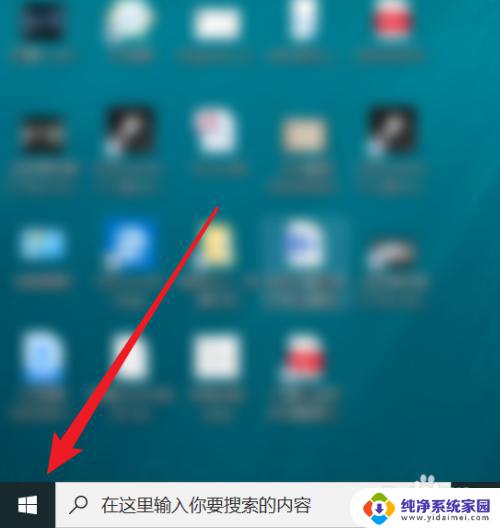
2.在弹出的菜单中,找到【Windows 管理工具】文件夹,点击展开它
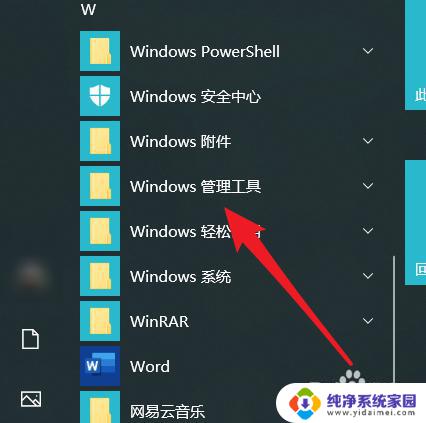
3.紧接着,在其子菜单中,点击【任务计划程序】工具
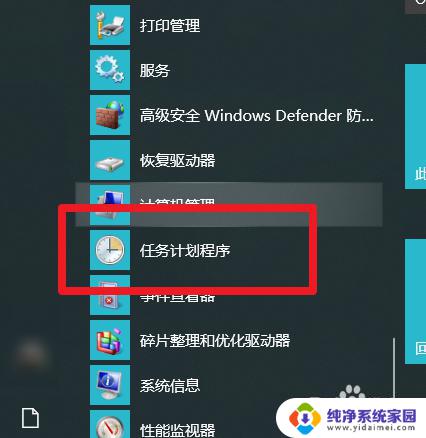
4.随后,桌面弹出【任务计划程序】窗口。找到【任务计划程序库】按钮,双击它
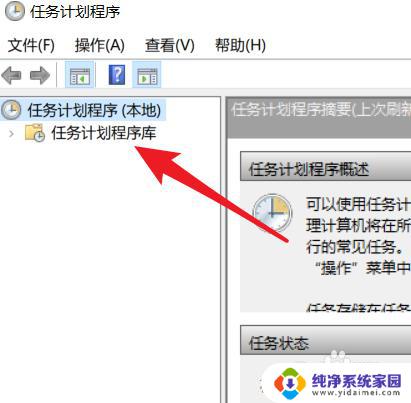
5.最后,在窗口右侧的页面上,即可查看到电脑当前的任务计划程序了
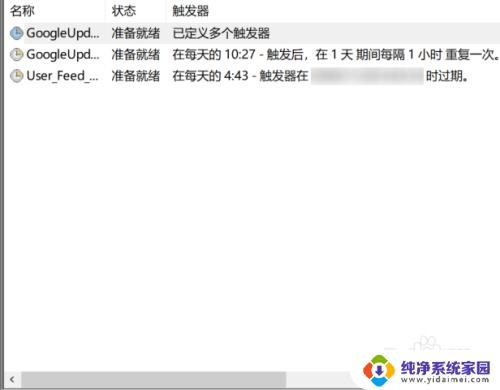
以上就是Win10查看任务的全部内容,如果您遇到了这种情况,可以按照我的方法来解决,希望这篇文章对您有所帮助。
win10查看任务 Win10系统如何查看任务计划程序详细步骤相关教程
- win10任务计划程序怎么删除 Win10系统删除任务计划程序的步骤
- win10关闭计划任务 Win10系统禁用任务计划程序的方法
- windows10任务计划程序找不到 如何在win10中打开计划任务程序
- win10查看网络状态和任务 如何在win10中查看网络状态和任务
- win10查看桌面 如何在win10中使用任务栏查看桌面
- 电脑怎么定时关机win10专业版 Win10如何使用任务计划程序设置定时关机任务
- win10 桌面任务栏 如何在Win10桌面任务栏显示/隐藏程序图标
- win10显卡怎么看型号 Win10怎么查看显卡型号详细步骤
- win10系统如何隐藏任务栏 win10系统隐藏任务栏方法
- windows10如何查看进程 Win10系统如何查看系统进程
- 怎么查询电脑的dns地址 Win10如何查看本机的DNS地址
- 电脑怎么更改文件存储位置 win10默认文件存储位置如何更改
- win10恢复保留个人文件是什么文件 Win10重置此电脑会删除其他盘的数据吗
- win10怎么设置两个用户 Win10 如何添加多个本地账户
- 显示器尺寸在哪里看 win10显示器尺寸查看方法
- 打开卸载的软件 如何打开win10程序和功能窗口